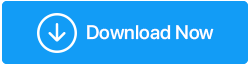Cele mai bune modalități de a remedia rapid eroarea de actualizare Windows 0x800f080a
Publicat: 2022-01-31Microsoft lansează în mod regulat actualizări care sunt esențiale din punct de vedere al funcțiilor, precum și al securității. Cu toate acestea, au existat cazuri în care utilizatorii nu au putut obține actualizări cumulate. Eroarea pe care suprafețele poartă codul de eroare 0x800f080a. Unul dintre cele mai comune scenarii sau mai degrabă moduri în care apare această eroare este atunci când actualizarea progresează și apoi se blochează la un anumit procent. În această postare, vom vorbi despre posibilele moduri în care această problemă poate fi rezolvată.
| Modalități prin care eroarea Windows Update 0x800f080a poate fi remediată | ||
|---|---|---|
| SL. Nu | Fix | De ce este recomandată această remediere |
| 1 | Reporniți computerul | Nu trebuie să începeți cu măsuri avansate, o simplă repornire vă poate ajuta [1] |
| 2 | Porniți Windows în starea de pornire curată | Pornirea Windows într-o stare de pornire curată va ajuta la dezactivarea programelor care ar putea împiedica Windows să se actualizeze [2] |
| 3 | Eliberați puțin spațiu pe disc | Este posibil ca computerul să nu aibă suficient spațiu pe unitate pentru a prelua actualizarea. Eliberarea spațiului pe unitate poate ajuta [3] |
| 4 | Rulați instrumentul de depanare Windows Own Update | Microsoft oferă un instrument de depanare care poate urmări și rezolva problema care oprește actualizarea Windows [4] |
| 5 | Deconectați hard diskul extern | Perifericele externe pot interfera uneori cu actualizările. Deci, cel mai bun pariu este să le eliminați [5] |
| 6 | Resetați Windows Update | Acest pas ar ajuta la remedierea oricăror componente corupte legate de agentul de actualizare [6] |
| 7 | Utilizați un instrument de actualizare a software-ului | Nu se pot actualiza aplicațiile din cauza unei actualizări disfuncționale. Puteți obține actualizări pentru aplicațiile dvs. cu ajutorul unui instrument de actualizare software [7] |
| 8 | Descărcați manual Windows Update | Nu se pot prelua actualizările Windows 10 din cauza erorii 0x800f080a, o puteți instala de pe site-ul Microsoft [8] |
1. Reporniți computerul
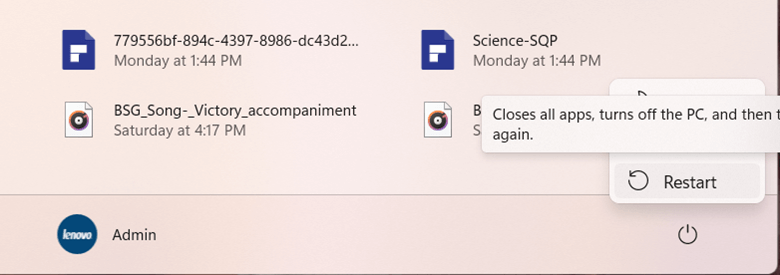
Există multe actualizări ale Windows 10 care nu solicită măsuri avansate și o simplă repornire poate iniția actualizarea necesară . Deci, tot ce trebuie să faceți este să apăsați butonul Windows , să faceți clic pe butonul de pornire și apoi să faceți clic pe Restart . Înainte de a face asta, asigurați-vă că salvați mai întâi munca existentă, astfel încât să nu riscați să pierdeți ceva important.
2. Porniți Windows în starea de pornire curată
Pornirea Windows într-o stare de pornire curată poate ajuta la rezolvarea erorii 0x800f080a. Mai precis, această remediere ar ajuta dacă software-ul terță parte interferează cu descărcarea și instalarea actualizărilor pe computerul tău Windows. Iată pașii pentru a porni computerul într-o stare de pornire curată -
1. Apăsați Windows + R pentru a deschide caseta de dialog Run
2. Tastați msconfig și apăsați enter
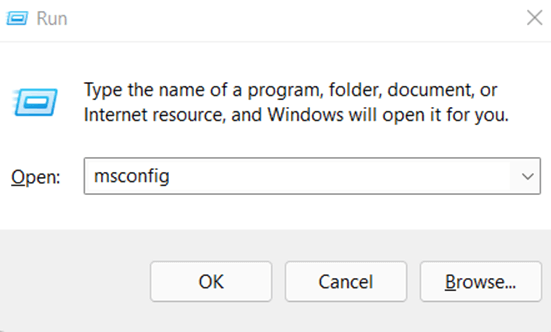
3. Când se deschide fereastra Configurare sistem , faceți clic pe fila Servicii
4. Din partea de jos, selectați caseta de selectare Ascunde toate serviciile Microsoft și apoi faceți clic pe Dezactivați toate
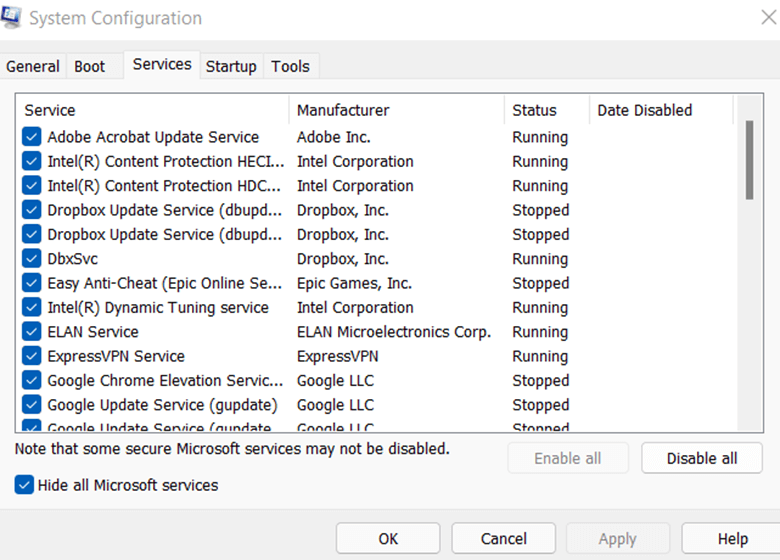
5. Mergeți la fila Pornire și faceți clic pe Open Task Manager . Dezactivați toate serviciile care nu sunt necesare
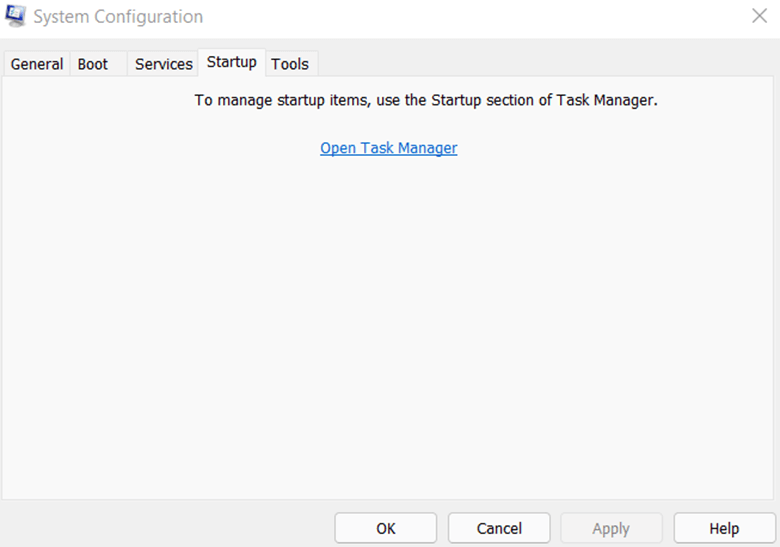
6. Reporniți computerul și verificați dacă acum puteți efectua actualizările
3. Eliberați spațiu pe disc
Pentru a instala și rula actualizări, ar trebui să aveți o anumită cantitate de spațiu liber. De exemplu, pentru un sistem de operare Windows 10 pe 64 de biți, se recomandă cel puțin 20 GB de spațiu liber. Iată câteva dintre cele mai bune și rapide modalități de a elibera spațiu pe disc pe Windows 10 .
4. Rulați Windows Own Update Troubleshooter
Erorile de actualizare sunt destul de frecvente și, dacă nu sunt tratate la timp, pot face PC-ul vulnerabil la probleme de securitate și este posibil să nu primiți nici măcar actualizări importante ale caracteristicilor. Deci, dacă doriți să remediați eroarea Windows Update 0x800f080a, puteți utiliza instrumentul de depanare dedicat actualizării Windows și iată pașii pentru aceeași -
1. Apăsați combinația de taste Windows + S
2. Introduceți Troubleshoot și din partea dreaptă faceți clic pe Troubleshoot Settings
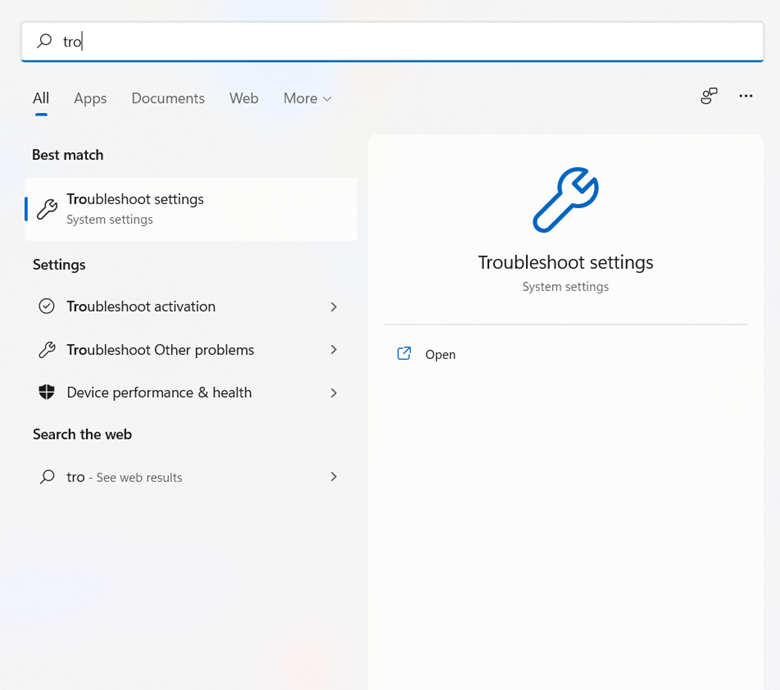

3. Faceți clic pe Alte instrumente de depanare
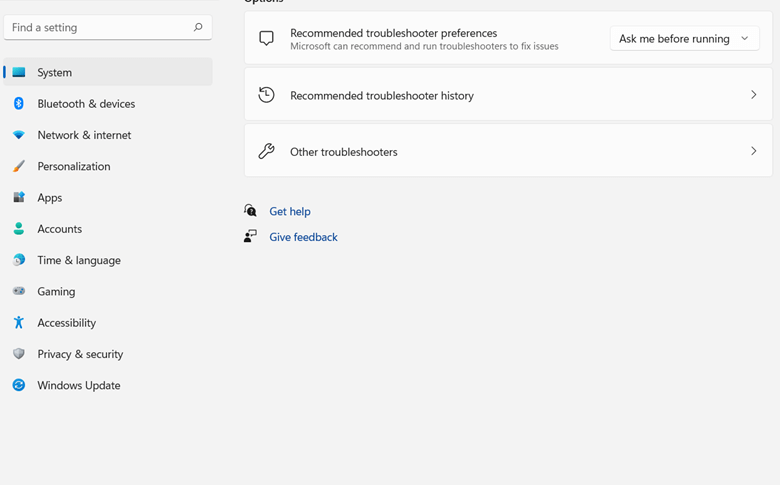
4. În partea dreaptă, sub secțiunea Cele mai frecvente , localizați Windows Update și apoi faceți clic pe butonul Run de lângă acesta
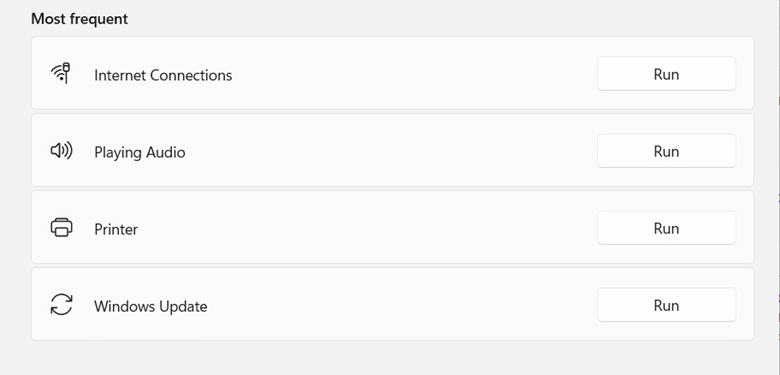
5. Urmați instrucțiunile de pe ecran
6. Reporniți computerul și efectuați din nou actualizările
5. Deconectați hard diskul extern
O remediere pentru eroarea 0x800f080a pe Windows 10 pe care Microsoft o recomandă și care a funcționat pentru mulți utilizatori este deconectarea oricărui hardware extern. Un astfel de hardware extern poate include unități flash USB, docuri sau orice alt dispozitiv de stocare. După ce faci asta, încearcă să rulezi actualizarea încă o dată.
6. Resetați Windows Update
Când încercați să descărcați sau să instalați patch-uri sau versiuni prin actualizarea Windows, poate apărea eroarea 0x800f080a. O modalitate de a remedia 0x800f080a este să resetați Windows Update și apoi să curățați componentele legate de agentul de actualizare. Pentru acest pas, vom folosi Linia de comandă . Vă recomandăm cu căldură să creați un punct de restaurare a sistemului, astfel încât, în cazul în care ceva nu merge bine, să puteți utiliza un punct de restaurare și să vă împingeți Windows înapoi la o stare când funcționa bine -
1. În bara de căutare Windows, tastați cmd
2. Din partea dreaptă, selectați Executare ca administrator
3. Când se deschide fereastra Command Prompt , tastați următoarele comenzi una după alta și separați fiecare dintre ele apăsând Enter
net stop wuauserv
net stop bits
net stop appidsvc
ren %systemroot%\SoftwareDistribution SoftwareDistribution.bak
ren %systemroot%\system32\catroot2 catroot2.bak
4. După ce ați făcut asta, reporniți serviciile prin copierea și lipirea comenzilor de mai jos și apăsați Enter după fiecare comandă
net start wuauserv
net start bits
net start appidsvc
net start cryptsvc
5. Ieșiți din linia de comandă și reporniți computerul
Aceste comenzi vor opri serviciile legate de Windows Update, vor redenumi folderul existent Catroot2 și SoftwareDistribution și chiar vor crea unul nou.
7. Utilizați un instrument de actualizare software
Dacă o actualizare Windows disfuncțională vă împiedică să obțineți actualizări pentru diferitele aplicații de pe computer, puteți utiliza un instrument de actualizare software terță parte. Un astfel de instrument este Systweak Software Updater. Instrumentul vă solicită informații despre actualizările software esențiale și vă ajută în continuare să efectuați aceste actualizări automat. Puteți chiar să alegeți să programați actualizări la ora pe care o alegeți.
De ce ne place Systweak Software Updater?
Nu numai că Systweak Software Updater vă ajută să actualizați cu ușurință aplicațiile învechite, dar vă ajută să faceți acest lucru fără erori. S-ar putea să vă întrebați cum? Cu mult înainte de a prelua o actualizare, Systweak Software Updater vă permite să creați un punct de restaurare .
Cum să utilizați Systweak Software Updater?
1. Descărcați și instalați Systweak Software Updater
Faceți clic aici pentru a descărca Systweak Software Updater
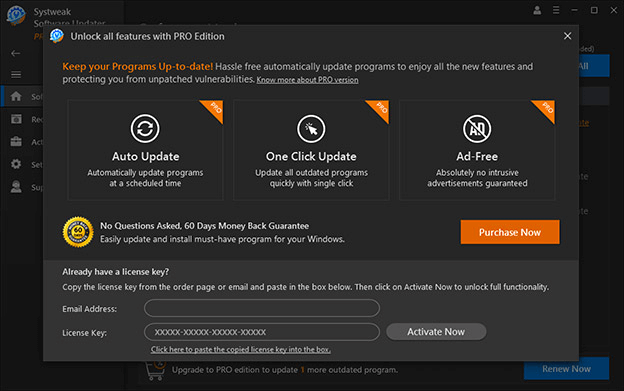
2. Faceți clic pe caseta de selectare de lângă programul învechit
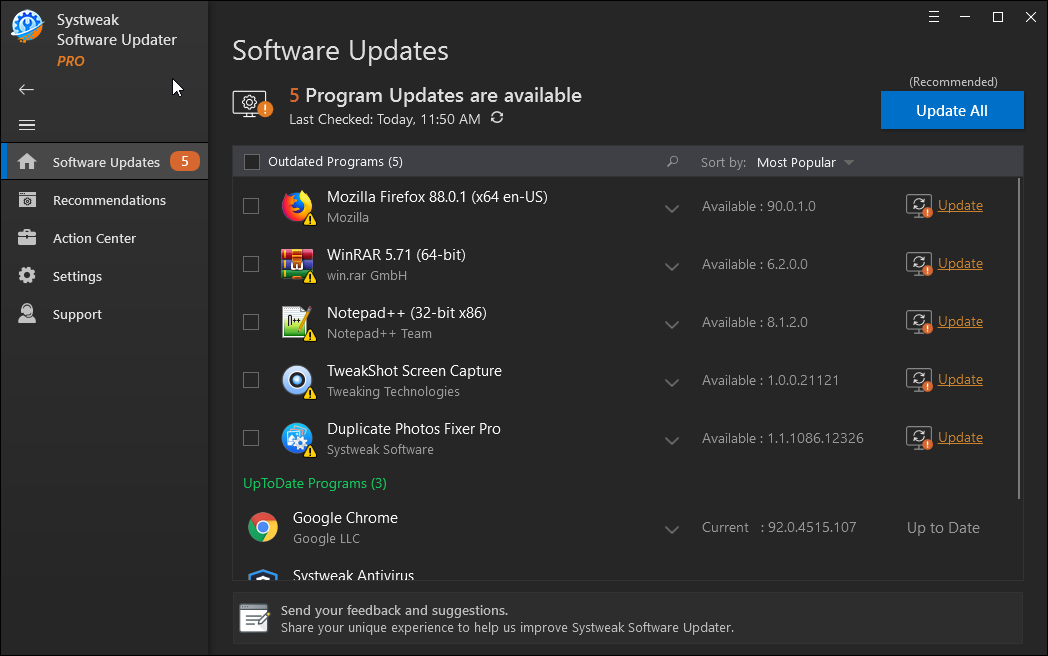
3. Faceți clic pe opțiunea Actualizare . În cazul în care există mai multe programe învechite, faceți clic pe caseta de selectare Programe învechite și apoi faceți clic pe Actualizare tot
8. Descărcați manual Windows Update
O soluție pentru a obține actualizări importante este să le descărcați de pe site-ul Microsoft. Singura captură aici este că ar trebui să știți ce versiune încercați să actualizați, deoarece, în consecință, veți selecta versiunea și instalați actualizarea. Pentru a instala manual cea mai recentă actualizare Windows 10 –
1. Vizitați site-ul web Microsoft
2. Ia notă de actualizarea recent lansată
3. Căutați actualizarea în catalogul de actualizări listat pe site-ul web cu hyperlink
4. Descărcați actualizarea. Aici este, de asemenea, important să rețineți dacă computerul dvs. este un computer pe 32 de biți sau 64 de biți
5. Deschideți fișierul și urmați instrucțiunile de pe ecran pentru a descărca actualizarea
Încheierea
Ați reușit să remediați eroarea de actualizare a Windows 10 0x800f080a? Dacă da, care dintre soluțiile de mai sus v-a ajutat să rezolvați problema, anunțați-ne în secțiunea de comentarii de mai jos. Pentru mai mult astfel de conținut, continuați să citiți Tweak Library.